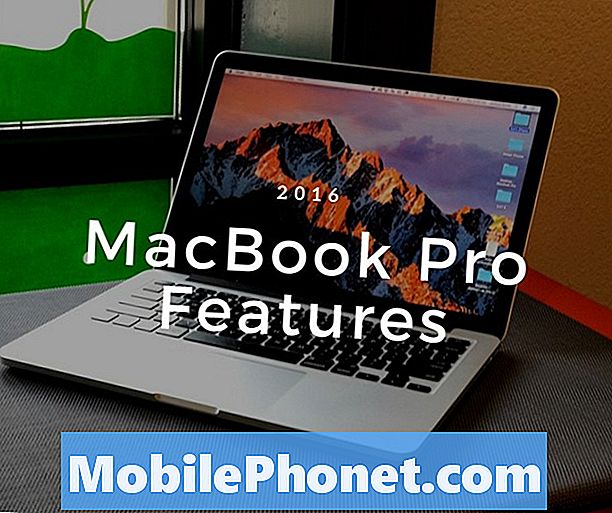Microsofts Windows Phone-operativsystem försöker göra livet enklare med en smartphone. Dess Live Tiles gör det lättare att se vilka appar du ska vara uppmärksam på eller vilka tjänster du kanske vill uppdatera med en ny status. Automatisk bild- och kontaktbackup byggdes in i den första versionen av Windows Phone tillbaka i 2010. År 2015 har vi en helt annan uppfattning om vad en komplett säkerhetskopiering är som går långt utöver vad som var tillgängligt i Windows Phone 7. Så här återställer du Upp en Windows Phone så att om du ska installera en uppdatering eller handla din smartphone till en annan, har du allt du behöver.

Innan vi börjar är det viktigt att notera att enheten vi använder för det här exemplet kör Windows Phone 8.1. Utöver att vara den senaste versionen av Windows Phone tillgänglig för användare, innehåller Windows Phone 8.1 de mest robusta säkerhetskopierings- och återställningsverktygen än. Informationen säkerhetskopierad innehåller appar, de är position på din Startskärm, bakgrund, tema och Live Tile-färg. E-postadresser säkerhetskopieras också till Microsofts servrar, men det beror på dina inställningar. Till exempel verkar Windows Phone 8.1 säkerhetskopiera användarkonton och oberoende e-postadresser, men du måste ange lösenordet för dem igen.
Även efter att du har gjort en säkerhetskopia, förvänta dig inte lösenord för alla dina olika appar att synkronisera tillbaka till din enhet om du måste återställa det. Se till att du känner till lösenorden för tjänster som Facebook, Netflix, Reddit och Instagram eftersom du måste sätta in dem igen.
Tryck på strömbrytaren på din Windows Phone. Skjut nu låsskärmen uppåt för att låsa upp den. Du kan behöva ange en PIN-kod om du har lagt till en för extra säkerhet.

Välkommen till startskärmen. Det finns ingen dedikerad backup-app i Windows Phone 8.1. Istället måste du navigera till appen Inställningar. Många människor håller inställningsapplikationen för Windows Phone fast i sin startskärm. Om du är en av dessa personer öppnar du appen Inställningar genom att knacka på inställningar Levande kakel.

Om du inte är en av de personer som håller inställningsappen på startskärmen placerar du fingret längst upp på skärmen och sveper ner för att visa Action Center.
Kran Alla inställningar.

En gång i appen Inställningar, bläddra ner tills du ser Säkerhetskopiering.

Tryck nu på Säkerhetskopiering för att ta dig till sidan Säkerhetsinställningar.

Kran Apps + Inställningar.

Tryck sedan på Avbrytaren för att slå på den. Från och med den här tiden sparas alla dina viktigaste Windows Phone-inställningar i OneDrive, Microsofts molnlagringsservice. Inställningar säkerhetskopior inkluderar bakgrundsbilden du har tilldelat till startskärmen, alla Internet Explorer-lösenord du har sparat, var och vilka Live Tiles finns på startskärmen och några andra. Windows Phone 8.1 lade till att utvecklare kan säkerhetskopiera inställningar för sina appar. Det ingår i detta, men det finns inte många appar i Windows Store som utnyttjar detta ännu. Om du aldrig har säkerhetskopierat din Windows Phone, är det dags att trycka på Back Up Now-knappen. Tryck på Tillbaka knappen för att fortsätta att aktivera Backup-alternativ.

Kran Messaging och slå på SMS-säkerhetskopiering genom att trycka på strömbrytaren. Om du vill väljer tidsperioden för att återställa meddelanden till enheten. Tryck på Tillbaka knapp.

Tryck nu på Foton och Videor. Foto och video backup är lite mindre enkel än dess motsvarigheter. Innan du slår på den måste du bestämma hur stor en bild du vill säkerhetskopiera. Som standard säkerhetskopieras bilder och videor automatiskt i "Bra kvalitet". Det innebär att din Windows Phone laddar upp säkerhetskopior av dina foton som inte är lika bra som originalet du tog. För vissa är det bra, det sparar exempelvis dataanvändning. För andra är minnen viktiga och bilder som tagits med sin smartphone är de bästa sätten att behålla dessa minnen. Det är av den anledningen att jag rekommenderar att du sätter på bästa kvalitetskopior på bästa kvalitet. Dessa säkerhetskopior sker bara över Wi-Fi så att de inte blåser din datakapsel.
Att välja vilka som ska användas för videoklipp är enklare. Det finns bara ett alternativ för att säkerhetskopiera videor och det är "Bästa kvalitet." Det kommer bara att använda Wi-Fi, vilket hindrar dig från att helt blåsa din dataplan.

Det är det, du har lyckats säkerhetskopiera din Windows Phone. Det finns ingen ytterligare inställningar. Windows Phone tar över säkerhetskopiering för dig, kopierar automatiskt det du har installerat och mer till OneDrive på egen hand.Jag rekommenderar fortfarande att komma tillbaka till Backup-området och göra en manuell säkerhetskopiering om du ska göra en stor uppgradering.